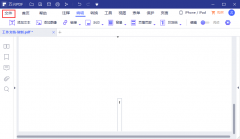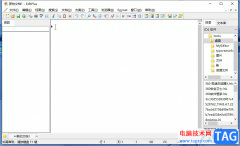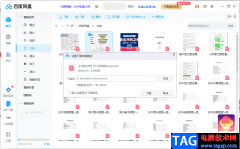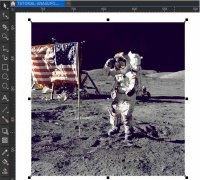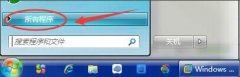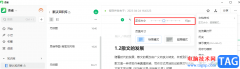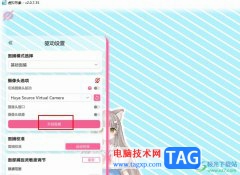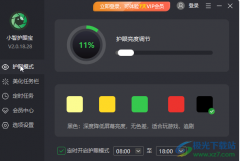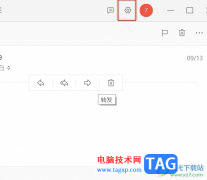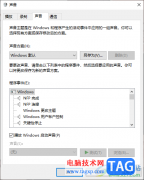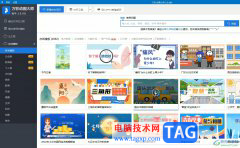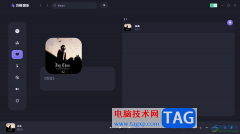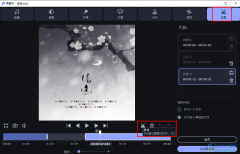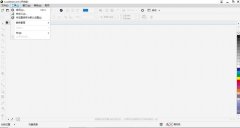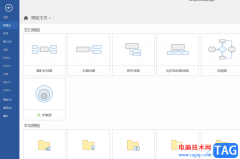很多小伙伴在日常工作中都会需要使用到浏览器这款软件,在其中我们可以访问各种官方完整,获取各种资料信息。在众多浏览器中,谷歌浏览器是最受欢迎的一款之一。如果我们在谷歌浏览器中需要设置可以下载PDF文件,小伙伴们知道具体该如何进行操作吗,其实操作方法是非常简单的。我们只需要点击进入设置界面后,点击“隐私和安全性”,接着点击“网站设置”,找到PDF文档后点击开启就可以了。操作起来其实是非常简单的。接下来,小编就来和小伙伴们分享具体更多操作步骤了,有需要或者是有兴趣了解的小伙伴们快来和小编一起往下看一看吧!
操作步骤
第一步:双击打开谷歌浏览器进入首页;
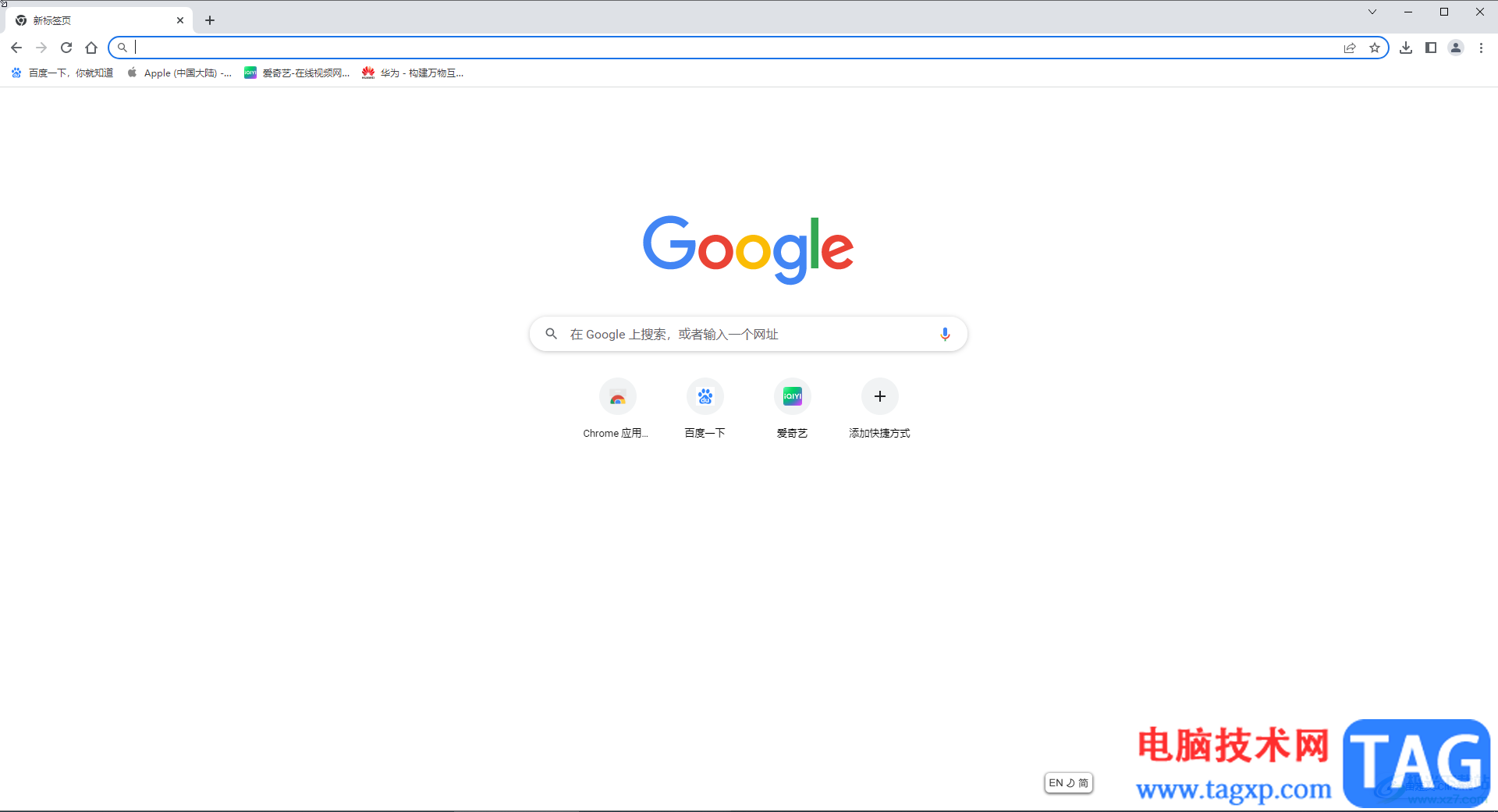
第二步:在界面右上方点击三个点图标后选择“设置”;
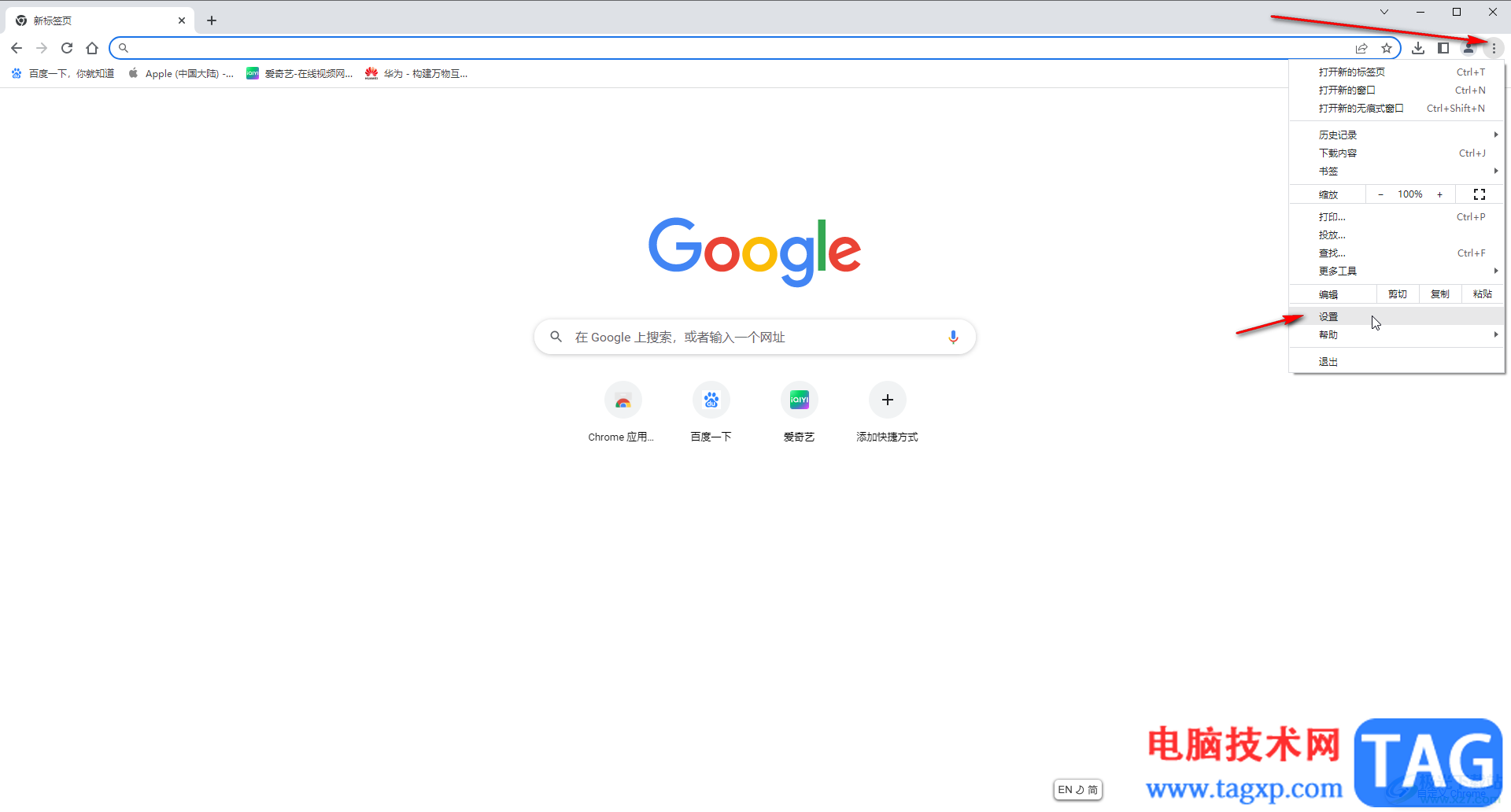
第三步:在新窗口左侧点击“隐私设置和安全性”,接着单击“网站设置”;
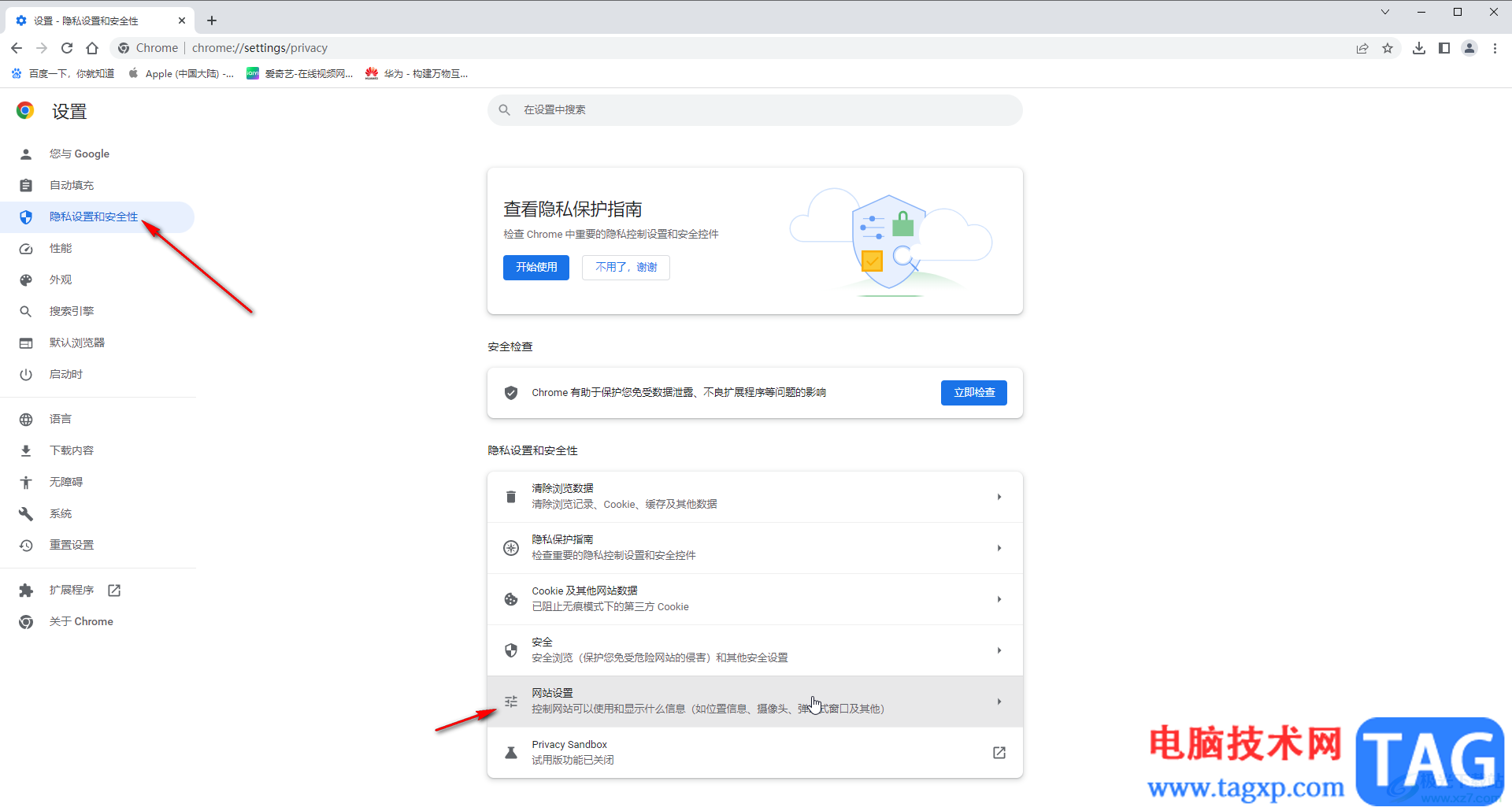
第四步:往下滑动,点击展开“更多内容设置”,点击“PDF文档”;
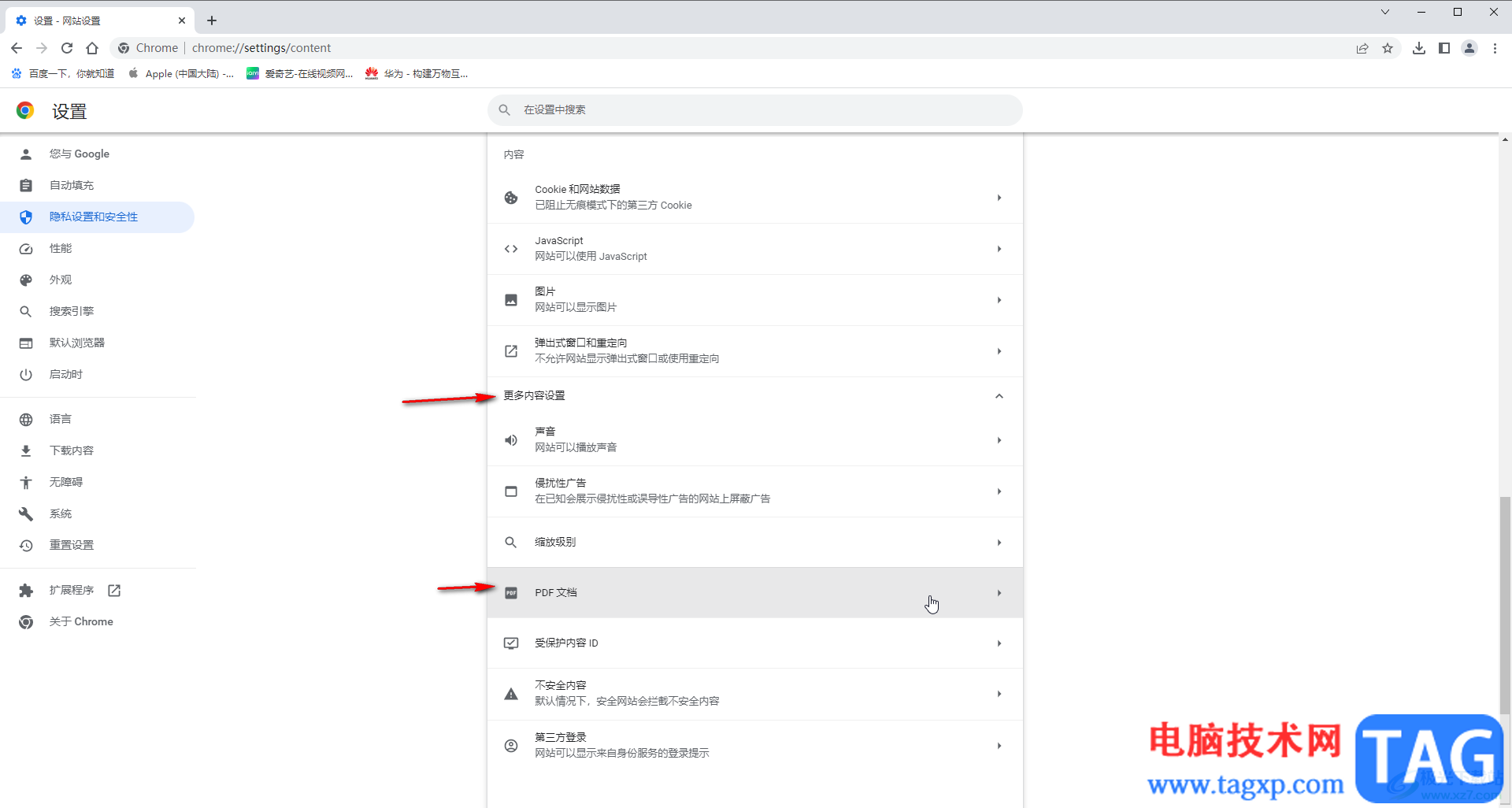
第五步:在打开的窗口中点击下载PDF文件就可以了。
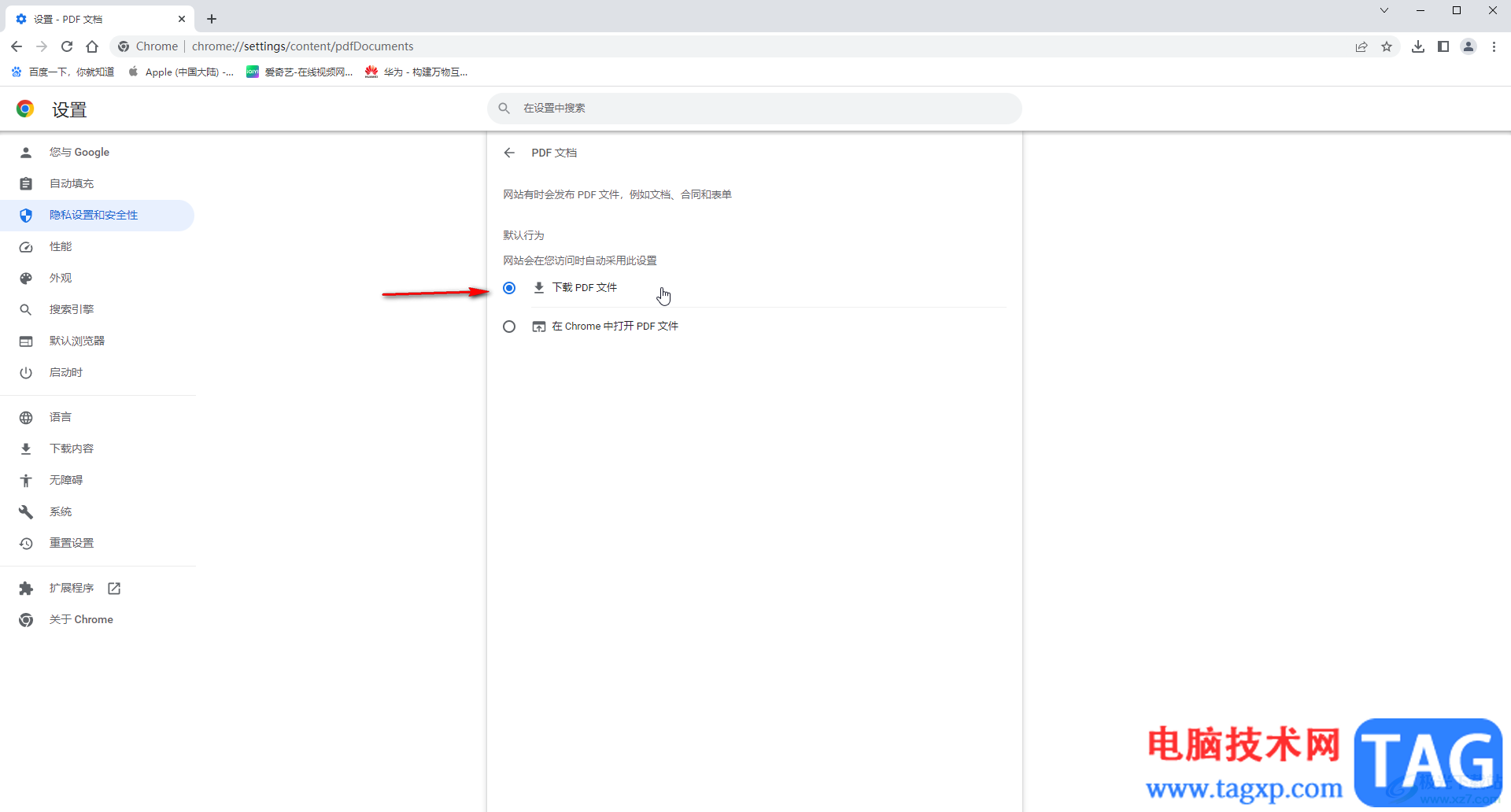
以上就是谷歌浏览器中设置下载PDF文件的方法教程的全部内容了。在隐私和安全性栏,我们还可以点击清除浏览数据,设置是否允许网站使用和显示位置信息,摄像头等等,小伙伴们可以按需操作。